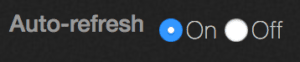Analytics – IOPS-Hotspots
Analytics – Kapazitäts-Explorer
Analytics – Kapazitätstrends
Analytik – integrierte Analytik
Analytics – IOPS-Hotspots
Analytics —Durchsatz-Hotspots
Analytics-Aktivität nach Pfad
Analytics-Aktivität nach Kunden
Kontinuierliche Replikation
Konfigurieren Sie das Netzwerk für statische Adressen
Erstellen Sie einen Qumulo-Cluster auf einem Mac
Erstellen Sie einen Qumulo-Cluster unter Windows
Erstellen Sie eine Quote
Erstellen Sie einen NFS-Export
Erstellen Sie eine SMB-Freigabe
Erstellen von Snapshots mit dem Qumulo-Dashboard
Sicheres Herunterfahren
Qumulo mit S3 über Minio skripten
Mithilfe von Analytics können Sie die IOPS (Eingabe/Ausgabe pro Sekunde)-Hotspots in Ihrem Speichersystem identifizieren.
1. Zeigen Sie im Haupt-Dashboard auf Analyse und klicken auf IOPS-Hotspots.
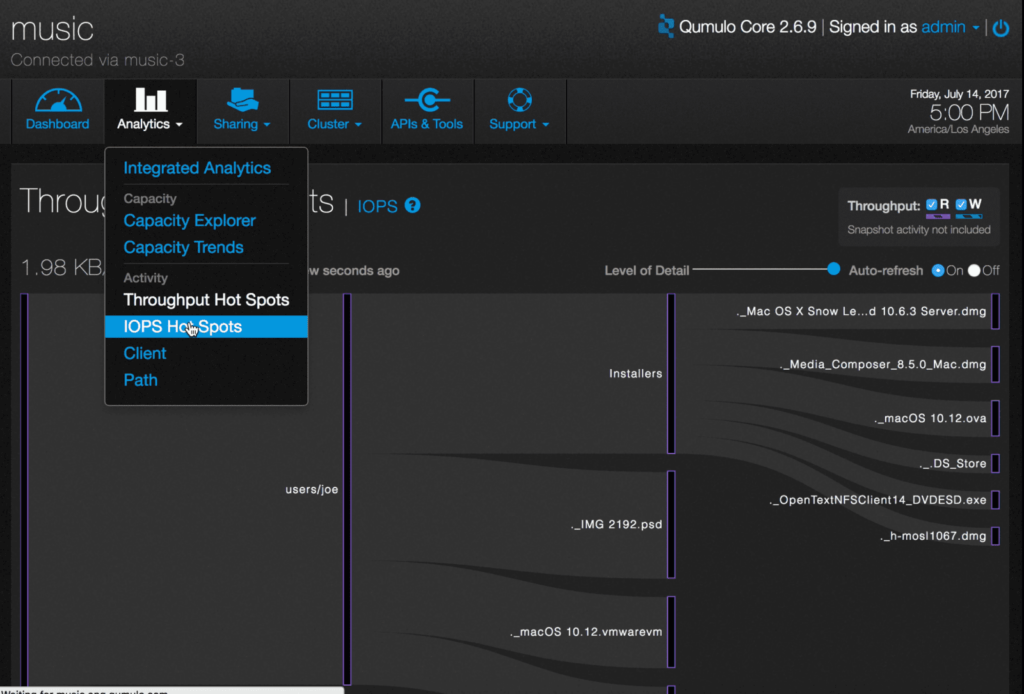
2. Sie sehen ein Diagramm der aktivsten IOPS im Dateisystem.
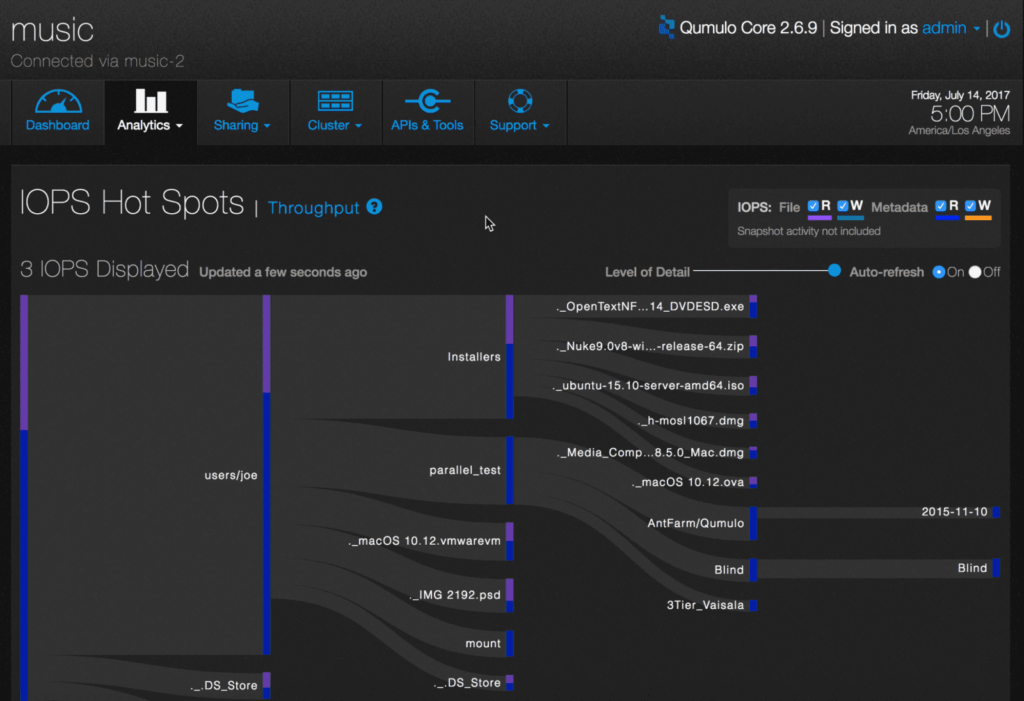
Die Grafik zeigt die aktivsten Verzeichnisse in Bezug auf Lese-/Schreibvorgänge für Dateien und Metadaten. Dateilesevorgänge werden durch violette Balken dargestellt und Schreibvorgänge werden durch grüne Balken dargestellt. Lesevorgänge für Metadaten sind blau und Schreibvorgänge sind orange.
3. Sie können jede Kombination dieser Vorgänge anzeigen, indem Sie die entsprechenden Kontrollkästchen oben rechts aktivieren oder deaktivieren. In diesem Beispiel zeigt die Grafik alle Vorgänge.
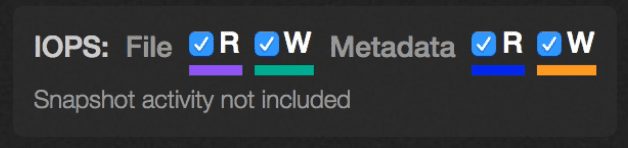
4. Um weitere Details zu einem Verzeichnis anzuzeigen, bewegen Sie den Mauszeiger darüber.
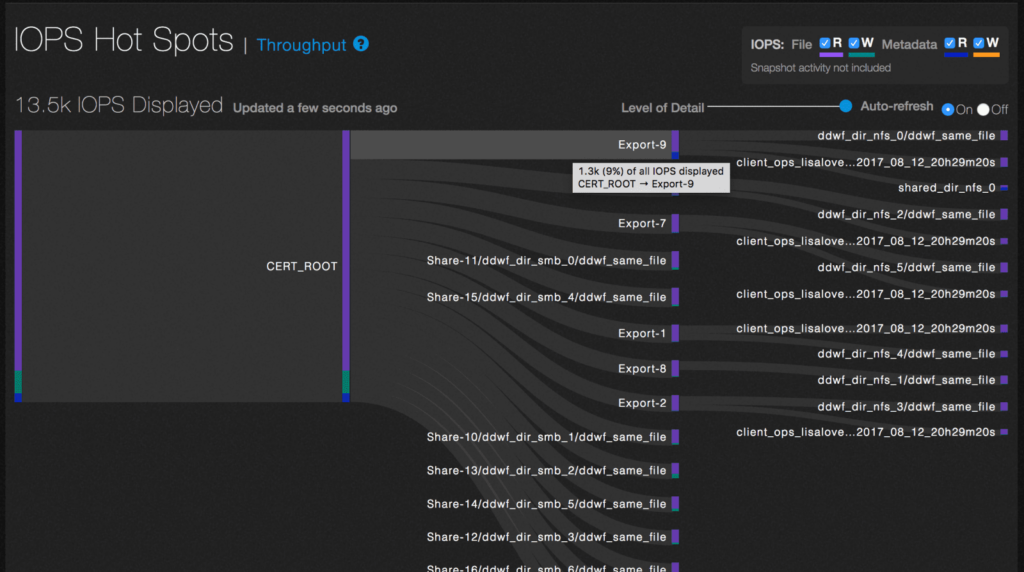
In diesem Beispiel zeigt das Bewegen der Maus über /CERT_ROOT/Export-9, dass dies 9 % (1.3 K IOPS) der gesamten angezeigten Cluster-IOPS ausmacht.
5. Um den Detaillierungsgrad anzupassen, wenn der Cluster besonders aktiv ist, verwenden Sie den Schieberegler.
6. Um die Anzeige anzuhalten, wählen Sie das Optionsfeld „Automatische Aktualisierung aus“.